Etiquetas
Introducción
Las etiquetas son cadenas que identifican elementos como, por ejemplo, máquinas, aplicaciones, escritorios, grupos de entrega, grupos de aplicaciones y directivas. Después de crear una etiqueta y agregarla a un elemento, puede adaptar determinadas operaciones para que solo se apliquen a los elementos que tengan esa etiqueta concreta.
-
Personalizar las pantallas de búsquedas en Studio.
Por ejemplo, si quiere que solo se muestren las aplicaciones que se hayan optimizado de cara a evaluadores, cree una etiqueta llamada “evaluar” y agréguela (aplíquela) a esas aplicaciones. Entonces, podrá filtrar la búsqueda de Studio con la etiqueta “evaluar”.
-
Publicar aplicaciones de un grupo de aplicaciones o escritorios concretos de un grupo de entrega, teniendo en cuenta solo un subconjunto de las máquinas en los grupos de entrega seleccionados. Esto se denomina una restricción por etiquetas.
Con una restricción por etiquetas, puede usar las máquinas existentes para más de una tarea de publicación, con lo que se ahorran los costes asociados a la implementación y la administración de más máquinas. La restricción de etiqueta puede entenderse como una subdivisión (o partición) de las máquinas de un grupo de entrega. Su funcionalidad es similar (pero no idéntica) a los grupos de trabajo en las versiones de XenApp anteriores a 7.x.
Usar un grupo de aplicaciones o escritorios con una restricción de etiqueta puede ser útil para aislar un subconjunto de las máquinas de un grupo de entrega y solucionar los problemas que presentan.
-
Programar reinicios periódicos para un subconjunto de las máquinas de un grupo de entrega.
Una restricción de etiqueta en las máquinas permite utilizar los nuevos cmdlets de PowerShell para configurar varias programaciones de reinicios para subconjuntos de máquinas en un grupo de entrega. Para obtener más información, consulte Administrar grupos de entrega.
-
Personalizar la aplicación (asignación) de las directivas de Citrix a máquinas de los grupos de entrega, tipos de grupos de entrega o unidades organizativas que contienen (o no) una etiqueta especificada.
Por ejemplo, si quiere aplicar una directiva de Citrix solo a las estaciones de trabajo más potentes, agregue una etiqueta llamada “potencia alta” a esas máquinas. A continuación, en la página Asignar directiva, seleccione esa etiqueta y la casilla Habilitar. También puede agregar una etiqueta a un grupo de entrega y, a continuación, aplicar una directiva de Citrix a ese grupo. Para obtener más información, consulte Crear directivas.
Puede aplicar etiquetas a:
- Máquinas
- Aplicaciones
- Catálogos de máquinas (solo para PowerShell; consulte Etiquetas en catálogos de máquinas)
- Grupos de entrega
- Grupos de aplicaciones
Puede configurar una restricción de etiqueta al crear o modificar lo siguiente en Studio:
- Un escritorio en un grupo de entrega compartido
- Un grupo de aplicaciones
Restricciones de etiqueta para un grupo de escritorios o aplicaciones
Una restricción por etiquetas implica varios pasos:
- Crear la etiqueta y, a continuación, agregarla (aplicarla) a las máquinas.
- Crear o modificar un grupo con la restricción de etiqueta (en otras palabras, “restringir inicios a máquinas con la etiqueta x”).
La restricción por etiquetas amplía el proceso de selección de máquinas del intermediario. El broker selecciona una máquina de un grupo de entrega asociado al que se aplican: la directiva de acceso, las listas de usuarios configurados, la preferencia de zonas, la disponibilidad de inicio y la restricción de etiqueta (si existe). Para las aplicaciones, el broker recurre a otros grupos de entrega por orden de prioridad, aplica las mismas reglas de selección de máquinas para cada grupo de entrega que se tiene en cuenta.
Ejemplo 1: Distribución sencilla
En este ejemplo, se presenta una distribución sencilla que usa restricciones por etiqueta para limitar las máquinas que se tienen en cuenta para ciertos inicios de aplicaciones y escritorios. El sitio tiene un grupo de entrega compartido, un escritorio publicado, y un grupo de aplicaciones configurado con dos aplicaciones.
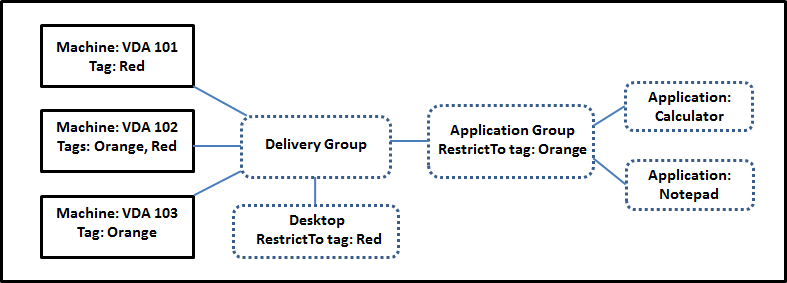
- Se han agregado etiquetas a cada una de las tres máquinas (VDA 101, 102 y 103).
- El escritorio del grupo de entrega compartido se creó con una restricción de etiqueta llamada
Red, por lo que ese escritorio solo se puede iniciar en las máquinas de ese grupo de entrega que tengan la etiquetaRed: VDA 101 y 102. - El grupo de aplicaciones se creó con la restricción de etiqueta
Orange, por lo que cada una de sus aplicaciones (Calculadora y Bloc de notas) solo se pueden iniciar en las máquinas de ese grupo de entrega que tengan la etiquetaOrange: VDA 102 y 103.
La máquina VDA 102 tiene ambas etiquetas (Red y Orange); por lo tanto, puede considerarse para iniciar las aplicaciones y el escritorio.
Ejemplo 2: Distribución más compleja
En este ejemplo, existen varios grupos de aplicaciones que se han creado con restricciones de etiqueta. Por eso, se pueden entregar más aplicaciones con menos máquinas de las que se necesitarían si solo se usaran grupos de entrega.
En Ejemplo 2: Cómo configurar, se describen los pasos que hay que seguir para crear, aplicar las etiquetas y configurar las restricciones de etiqueta de este ejemplo.
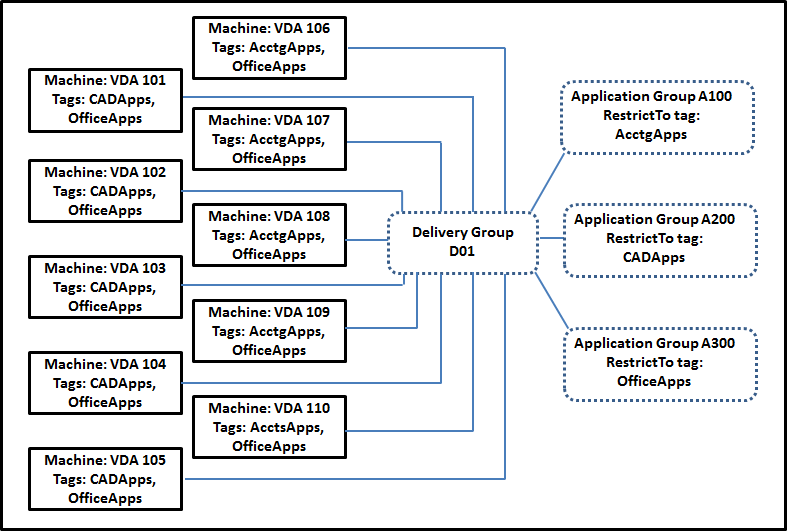
En este ejemplo, se utilizan 10 máquinas (VDA 101-110), un grupo de entrega (D01) y tres grupos de aplicaciones (A100, A200 y A300). Si aplica etiquetas a cada máquina y especifica las restricciones de etiqueta cuando cree cada grupo de aplicaciones:
- Los usuarios de Contabilidad del grupo pueden acceder a las aplicaciones que necesitan en cinco máquinas (VDA de 101 a 105)
- Los diseñadores de CAD del grupo pueden acceder a las aplicaciones que necesitan en cinco máquinas (VDA de 106 a 110)
- Los usuarios del grupo que necesitan las aplicaciones de Office pueden acceder a las aplicaciones Office en 10 máquinas (VDA de 101 a 110)
Solo se utilizan 10 máquinas, con un solo grupo de entrega. Usar solo grupos de entrega (sin grupos de aplicaciones) requeriría el doble de máquinas, porque una máquina solo puede pertenecer a un grupo de entrega.
Administrar etiquetas y restricciones por etiqueta
Las etiquetas se crean y se agregan (se aplican), se modifican y se eliminan de los elementos seleccionados mediante la acción Administrar etiquetas en Studio.
(Excepción: Las etiquetas que se utilizan para las asignaciones de directiva se crean, se modifican y se eliminan mediante la acción Administrar etiquetas en Studio. Sin embargo, las etiquetas se aplican (se asignan) en el momento de crear la directiva. Consulte Crear directivas para obtener más detalles.)
Las restricciones de etiqueta se configuran cuando crea o modifica los escritorios de los grupos de entrega, y cuando crea y modifica grupos de aplicaciones.
Uso del cuadro de diálogo Administrar etiquetas en Studio
En Studio, seleccione los elementos a los que quiere aplicar una etiqueta (máquinas, aplicaciones, un escritorio, un grupo de entrega o un grupo de aplicaciones) y, a continuación, seleccione Administrar etiquetas en el panel Acciones. El cuadro de diálogo Administrar etiquetas muestra todas las etiquetas que se han creado en el sitio, no solo las correspondientes a los elementos seleccionados.
- La casilla de verificación que contiene una marca indica que la etiqueta ya se ha agregado a los elementos seleccionados. (En la captura de pantalla siguiente, la etiqueta llamada
Tag1se aplica a la máquina seleccionada.) - Si ha seleccionado más de un elemento, una casilla de verificación que contiene un guión indica que algunos elementos seleccionados (pero no todos) tienen agregada esa etiqueta.
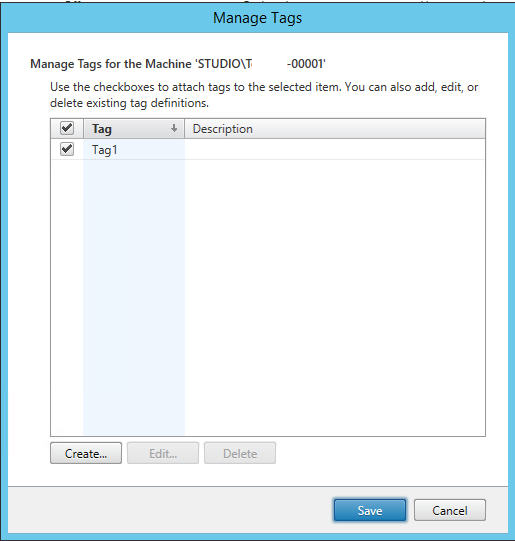
Puede llevar a cabo estas acciones desde el cuadro de diálogo Administrar etiquetas. Revise Precauciones al trabajar con etiquetas.
-
Para crear una etiqueta:
Haga clic en Crear. Escriba un nombre y una descripción. Los nombres de etiqueta deben ser únicos; en ellos, no se distingue entre mayúsculas y minúsculas. Luego haga clic en Aceptar. (Crear una etiqueta no la aplica automáticamente a los elementos que haya seleccionado. Utilice las casillas de verificación para aplicar la etiqueta.)
-
Para agregar (aplicar) una o varias etiquetas:
Marque la casilla de verificación situada junto al nombre de la etiqueta. Si marca varios elementos y la casilla ubicada junto a una etiqueta contiene un guión (para indicar que algunos pero no todos los elementos seleccionados ya tienen aplicada la etiqueta), cambiar ese guión a una marca de verificación afectará a todas las máquinas seleccionadas.
Si intenta agregar una etiqueta a las máquinas y resulta que esa etiqueta se usa como restricción en un grupo de aplicaciones, Studio advierte que la acción puede provocar que esas máquinas estén disponibles para el inicio. Si es lo que quería hacer, continúe.
-
Para quitar una o varias etiquetas:
Desmarque la casilla de verificación situada junto al nombre de la etiqueta. Un guión en la casilla de verificación indica que algunos elementos seleccionados (pero no todos) ya tienen aplicada la etiqueta. Si ha seleccionado varios elementos y la casilla situada junto a una etiqueta contiene un guión, al desmarcar esa casilla, se quitará la etiqueta de todas las máquinas seleccionadas.
Si intenta quitar una etiqueta desde una máquina que la utiliza como una restricción, Studio le advertirá de que su acción podría afectar a las máquinas que se tienen en cuenta para el inicio. Si es lo que quería hacer, continúe.
-
Para modificar una etiqueta:
Seleccione una etiqueta y, a continuación, haga clic en Modificar. Introduzca un nuevo nombre, descripción o ambos. Solo puede modificar una etiqueta a la vez.
-
Para eliminar una o varias etiquetas:
Seleccione las etiquetas y, a continuación, haga clic en Eliminar. El cuadro de diálogo Eliminar etiqueta indica la cantidad de elementos que usan en ese momento las etiquetas seleccionadas (por ejemplo, “2 máquinas”). Haga clic en un elemento para ver más información. Por ejemplo, hacer clic en “2 máquinas” mostrará los nombres de las dos máquinas que tienen aplicada la etiqueta. Confirme si quiere eliminar las etiquetas.
No puede usar Studio para eliminar una etiqueta que se usa como una restricción. Primero, debe modificar el grupo de aplicaciones y quitar la restricción de etiqueta o seleccionar otra etiqueta.
Cuando haya terminado en el cuadro de diálogo Administrar etiquetas, haga clic en Guardar.
Para ver si una máquina tiene etiquetas aplicadas: Seleccione Grupos de entrega en el panel de navegación. Seleccione un grupo de entrega en el panel central y, a continuación, seleccione Ver máquinas en el panel Acciones. Seleccione una máquina en el panel central y, a continuación, seleccione la ficha Etiquetas en el panel Detalles.
Administrar restricciones por etiqueta
Configurar una restricción de etiqueta es un proceso de varios pasos: Primero, debe crear la etiqueta y agregarla o aplicarla a las máquinas. A continuación, debe agregar la restricción al grupo de aplicaciones o al escritorio.
-
Para crear y aplicar la etiqueta:
Cree la etiqueta y, a continuación, agréguela (aplíquela) a las máquinas afectadas por la restricción de etiqueta mediante las acciones de Administrar etiquetas descritas anteriormente.
-
Para agregar una restricción de etiqueta a un grupo de aplicaciones:
Cree o modifique el grupo de aplicaciones. En la página Grupos de entrega, seleccione Restringir inicios a máquinas con la etiqueta y, a continuación, seleccione la etiqueta en la lista.
-
Para cambiar o quitar una restricción de etiqueta de un grupo de aplicaciones:
Modifique el grupo. En la página Grupos de entrega, seleccione otra etiqueta en la lista o quite la restricción de etiqueta por completo desmarcando Restringir inicios a máquinas con la etiqueta.
-
Para agregar una restricción por etiquetas a un escritorio:
Cree o modifique un grupo de entrega. Haga clic en Agregar o Modificar en la página Escritorios. En el cuadro de diálogo Agregar escritorio, marque Restringir inicios a máquinas con la etiqueta y, a continuación, seleccione la etiqueta en el menú.
-
Para cambiar o quitar la restricción de etiqueta de un grupo de entrega:
Modifique el grupo. En la página Escritorios, haga clic en Modificar. En el cuadro de diálogo, seleccione otra etiqueta en la lista o quite la restricción de etiqueta por completo desmarcando Restringir inicios a máquinas con la etiqueta.
Precauciones al trabajar con etiquetas
Una etiqueta que se aplica a un elemento se puede usar para distintos fines, por lo tanto, tenga en cuenta que agregar, quitar y eliminar una etiqueta puede tener efectos no deseados. Puede utilizar una etiqueta para ordenar máquinas en el campo de búsqueda de Studio. Puede utilizar la misma etiqueta como restricción en un grupo de aplicaciones o un escritorio. Así, hará que solo se tengan en cuenta para inicio las máquinas de los grupos de entrega especificados que tengan esa etiqueta.
Si intenta agregar una etiqueta a máquinas cuando esa etiqueta ya se utiliza como restricción de etiqueta para un escritorio o un grupo de aplicaciones, Studio mostrará una advertencia. Agregar esa etiqueta puede hacer que las máquinas estén disponibles para iniciar otras aplicaciones o escritorios. Si es su objetivo, continúe. Si no, cancele la operación.
Por ejemplo, supongamos que crea un grupo de aplicaciones con la restricción de etiqueta Red". Posteriormente, agrega otras máquinas a los mismos grupos de entrega que utiliza ese grupo de aplicaciones. Si, a continuación, intenta agregar la etiqueta Red a esas máquinas, Studio mostrará un mensaje similar a: “La etiqueta ‘Red’ se utiliza como restricción en los siguientes grupos de aplicaciones. Agregar esta etiqueta puede hacer que las máquinas seleccionadas estén disponibles para iniciar las aplicaciones de este grupo de aplicaciones”. Puede confirmar o cancelar la operación de agregar esa etiqueta a esas máquinas adicionales.
Del mismo modo, si se utiliza una etiqueta en un grupo de aplicaciones para restringir inicios, Studio le advierte que no puede eliminar la etiqueta hasta que modifique el grupo y la quite como restricción. (Si pudiera eliminar una etiqueta que se usa como una restricción en un grupo de aplicaciones, podría provocar que se permita iniciar las aplicaciones en todas las máquinas de los grupos de entrega asociados al grupo de aplicaciones.) La misma prohibición de eliminar una etiqueta se aplica si esta se utiliza como una restricción para inicios de escritorio. Después de modificar el grupo de aplicaciones o escritorios en el grupo de entrega para quitar la restricción de etiqueta, puede eliminar la etiqueta.
Es posible que no todas las máquinas tengan el mismo conjunto de aplicaciones. Un usuario puede pertenecer a más de un grupo de aplicaciones, cada uno con una restricción de etiqueta diferente y conjuntos de máquinas diferentes o iguales en los grupos de entrega. En la tabla siguiente, se ofrece una lista de cómo se tienen en cuenta las máquinas.
| Cuando una aplicación se ha agregado a | Estas máquinas de los grupos de entrega seleccionados se tienen en cuenta para el inicio |
|---|---|
| Un grupo de aplicaciones sin restricción de etiqueta | Cualquier máquina |
| Un grupo de aplicaciones con una restricción de etiqueta A | Máquinas que tienen aplicada la etiqueta A |
| Dos grupos de aplicaciones: uno con una restricción de etiqueta A y otro con una restricción de etiqueta B | Máquinas que tienen las etiquetas A y B; si no hay ninguna disponible, máquinas que tienen la etiqueta A o B |
| Dos grupos de aplicaciones: uno con una restricción de etiqueta A y otro sin restricción de etiqueta | Máquinas que tienen la etiqueta A. Si no hay ninguna disponible, cualquier máquina |
Si ha utilizado una restricción por etiquetas en una programación de reinicios, los cambios que realice que afecten a las aplicaciones o las restricciones por etiqueta afectarán al próximo ciclo de reinicios. Lo que no afecta a los ciclos de reinicios en vigor mientras se realizan los cambios.
Ejemplo 2: Cómo configurar
En la siguiente secuencia, se muestran los pasos a seguir para crear y aplicar las etiquetas, así como para configurar las restricciones de etiqueta para los grupos de aplicaciones representados en el segundo ejemplo.
Los agentes VDA y las aplicaciones ya se han instalado en las máquinas y el grupo de entrega se ha creado.
Crear etiquetas y aplicarlas a las máquinas:
- En Studio, seleccione el grupo de entrega
D01y, a continuación, seleccione Ver máquinas en el panel Acciones. - Seleccione las máquinas VDA de la 101 a la 105 y, a continuación, seleccione Administrar etiquetas en el panel Acciones.
- En el cuadro de diálogo Administrar etiquetas, haga clic en Crear. Cree una etiqueta llamada
CADApps. Haga clic en OK. - Haga clic de nuevo en Crear y cree una etiqueta llamada
OfficeApps. Haga clic en OK. - Mientras esté todavía en el cuadro de diálogo Administrar etiquetas, agregue (aplique) las etiquetas recién creadas a las máquinas seleccionadas marcando las casillas de verificación situadas junto al nombre de cada etiqueta (
CADAppsyOfficeApps). Cierre el cuadro de diálogo. - Seleccione el grupo de entrega
D01y, a continuación, seleccione Ver máquinas en el panel Acciones. - Seleccione las máquinas VDA de la 106 a la 110 y, a continuación, seleccione Administrar etiquetas en el panel Acciones.
- En el cuadro de diálogo Administrar etiquetas, haga clic en Crear. Cree una etiqueta llamada
AcctgApps. Haga clic en OK. - Aplique la etiqueta recién creada
AcctgAppsy la etiquetaOfficeAppsa las máquinas seleccionadas marcando las casillas de verificación situadas junto al nombre de cada etiqueta. Cierre el cuadro de diálogo.
Cree los grupos de aplicaciones con restricciones de etiqueta.
- En Studio, seleccione Aplicaciones en el panel de navegación y, a continuación, seleccione Crear grupo de aplicaciones en el panel Acciones.
- En la página Grupos de entrega, seleccione el grupo de entrega
D01. Seleccione Restringir inicios a máquinas con la etiqueta. A continuación, seleccione la etiquetaAcctgAppsde la lista. - Para completar el asistente, especifique los usuarios y las aplicaciones de contabilidad (al agregar la aplicación, seleccione el origen Desde el menú Inicio, que busca la aplicación en las máquinas que tienen la etiqueta
AcctgApps). En la página Resumen, especifique un nombre para el grupoA100. - Repita los pasos anteriores para crear el grupo de aplicaciones
A200, en que especifique las máquinas que tienen la etiquetaCADApps, además de sus usuarios y aplicaciones pertinentes. - Repita estos pasos para crear el grupo de aplicaciones
A300, en que especifique las máquinas que tienen la etiquetaOfficeApps, además de sus usuarios y aplicaciones pertinentes.
Etiquetas en catálogos de máquinas
Puede utilizar etiquetas en catálogos de máquinas. La secuencia general de creación de etiquetas y, a continuación, aplicarla a un catálogo es la misma que la descrita anteriormente. Sin embargo, la aplicación de etiquetas a catálogos solo se puede hacer a través de la interfaz de PowerShell. No se puede utilizar Studio para aplicar ni quitar etiquetas de catálogos. Las pantallas de los catálogos en Studio no indican si se han aplicado etiquetas.
Resumen: Puede utilizar Studio o PowerShell para crear o eliminar etiquetas para su uso en catálogos. Utilice PowerShell para aplicarlas a los catálogos.
He aquí algunos ejemplos de uso de etiquetas con catálogos:
- Un grupo de entrega tiene máquinas de varios catálogos, pero en este caso es mejor una operación (como, por ejemplo, una programación de reinicios) que afecte solamente a las máquinas de un catálogo específico. Aplicar una etiqueta a ese catálogo cumple dicho objetivo.
- En un grupo de aplicaciones, digamos que quiere limitar las sesiones de aplicación a las máquinas de un catálogo específico. Aplicar una etiqueta a ese catálogo cumple dicho objetivo.
Cmdlets de PowerShell afectados:
- Puede pasar objetos de catálogo a cmdlets como
Add-BrokerTagyRemove-BrokerTag. -
Get-BrokerTagUsagemuestra cuántos catálogos contienen etiquetas. -
Get-BrokerCatalogtiene una propiedad llamadaTags.
Por ejemplo, los siguientes cmdlets agregan una etiqueta denominada fy2018 al catálogo acctg:
Get-BrokerCatalog -Name acctg | Add-BrokerTag fy2018 (la etiqueta se ha creado previamente con Studio o PowerShell).
Consulte la ayuda de los cmdlets de PowerShell para ver instrucciones y sintaxis.
Más información
Entrada de blog: How to assign desktops to specific servers.